Konfigurace podmřížek formuláře s více kroky pro Power Pages
Pokud má formulář Microsoft Dataverse používaný pro vícekrokový formulář vloženou podmřížku, na stránce se objeví podmřížka v režimu jen pro čtení a také seznam odpovídajících záznamů také jen pro čtení. Uživatel musí mít odpovídající oprávnění k tabulce, aby viděl seznam souvisejících záznamů.
Chcete-li nakonfigurovat seznam funkcí, jako je vytváření, aktualizace, odstraňování a další funkce v podmřížce ve formuláři, budete muset vytvořit záznam metadat kroku vícekrokového formuláře.
Přidání metadat podmřížky do vašeho formuláře
Chcete-li přidat metadata podmřížky do kroku vícekrokového formuláře entity, přejděte na Metadata základního formuláře buď pomocí rozevíracího seznamu v horní části nebo pomocí podmřížky na záznamu kroku vícekrokového formuláře, s nímž právě pracujete. Více informací: Definování vícekrokových formulářů.
Chcete-li přidat nový záznam, vyberte Přidat nová metadata vícekrokového formuláře.
Chcete-li upravit existující záznam, vyberte záznam v mřížce. Při výběru hodnoty Podmřížka jako typ se zobrazí další atribut Název podmřížky.
| Jméno | Popis |
|---|---|
| Název podmřížky | Jedinečný název podmřížky ve formuláři aplikace, který souvisí s tabulkou. |
Výběrem podmřížky v editoru formulářů se zobrazí okno vlastností. Obsahuje pole Název, které by mělo být použito pro přiřazení k poli Název podmřížky v záznamu metadat kroku vícekrokového formuláře.
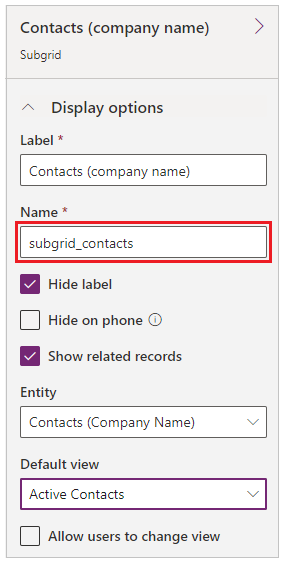
Při zadání platného názvu podmřížky se zobrazí nastavení konfigurace podmřížky. Standardně jsou zobrazena pouze Základní nastavení. Chcete-li zobrazit další nastavení, vyberte Rozšířená nastavení.
Ve výchozím nastavení je většina nastavení sbalena, aby se ušetřilo místo. Vybráním **** rozbalíte sekci a zobrazíte další možnosti. Vybráním **** sbalíte sekci.
Atributy
| Name | Description |
|---|---|
| Základní nastavení | |
| Akce zobrazení | Umožňuje přidat tlačítka akcí pro akce, které jsou použitelné pro sadu tabulek a zobrazí se nad podmřížkou. Následující akce jsou k dispozici:
|
| Akce položky | Umožňuje přidat tlačítka akcí pro akce, které jsou použitelné pro jednotlivý záznam a zobrazí se pro jednotlivé řádky v podmřížce, pokud bylo uděleno příslušné oprávnění v rámci oprávnění k tabulce. Následující akce jsou k dispozici:
|
| Přepsat atributy sloupce | Umožňuje přepsat nastavení zobrazení pro jednotlivé sloupce v mřížce.
|
| Rozšířená nastavení | |
| Načítání zprávy | Přepíše výchozí zprávu ve formátu HTML, která se zobrazí během načítání podmřížky. |
| Chybová zpráva | Přepíše výchozí zprávu ve formátu HTML, která se zobrazí při výskytu chyby během načítání podmřížky. |
| Zpráva pro odepření přístupu | Přepíše výchozí zprávu ve formátu HTML, která se zobrazí, pokud uživatel nemá dostatečná oprávnění pro čtení typu tabulky přidruženého k podmřížce. |
| Prázdná zpráva | Přepíše zprávu ve formátu HTML, která se zobrazí, pokud přidružená podmřížka neobsahuje žádná data. |
| Dialog Vyhledávání | Ovládá nastavení dialogového okna, které se zobrazí, když uživatel aktivuje akci Přidružit. |
| Dialog Podrobný formulář | Ovládá nastavení dialogového okna, které se zobrazí, když uživatel aktivuje akci Podrobnosti. |
| Dialog Upravit formulář | Ovládá nastavení dialogového okna, které se zobrazí, když uživatel aktivuje akci Upravit. |
| Dialog Vytvořit formulář | Ovládá nastavení dialogového okna, které se zobrazí, když uživatel aktivuje akci Vytvořit. |
| Dialog Odstranit | Ovládá nastavení dialogového okna, které se zobrazí, když uživatel aktivuje akci Odstranit. |
| Dialog Chyba | Ovládá nastavení dialogového okna, které se zobrazí při výskytu chyby během jakékoli akce. |
| Třída CSS | Určete třídu nebo třídy CSS, které budou použity na HTML prvek, jenž obsahuje celou oblast dílčí mřížky, včetně tlačítek akcí a mřížky. |
| Třída CSS mřížky | Určete třídu nebo třídy CSS, které budou použity na HTML prvek <tabulka> podmřížky. |
| Styl šířky sloupce mřížky | Konfiguruje, zda jsou hodnoty Šířka v parametru Přepsat atributy sloupce uvedeny v pixelech nebo v procentech. |
Akce Vytvořit
Při povolení akce Vytvořit se zobrazí tlačítko nad podmřížkou, které po kliknutí zobrazí dialogové okno obsahující základní formulář, jenž umožňuje uživateli vytvořit nový záznam.
Nastavení akce Vytvořit
| Jméno | Popis |
|---|---|
| Základní nastavení | |
| Základní formulář | Určuje základní formuláře a vlastní logiku, které budou použity k vytvoření nového záznamu. Rozevírací seznam zahrnuje všechny základní formuláře, které jsou nakonfigurovány pro typ tabulky podmřížky. Poznámka: Pokud typ tabulky podmřížky nemá žádné základní formuláře, bude rozevírací seznam prázdný. Jestliže není zadán žádný základní formulář entity pro akci Vytvořit, bude ignorována a tlačítko se v základním formuláři podmřížky nezobrazí. |
| Rozšířená nastavení | |
| Popisek tlačítka | Přepíše jmenovku HTML zobrazenou u tlačítka akce Vytvořit nad podmřížkou. |
| Popis tlačítka | Přepíše text popisku, který se zobrazí, když uživatel přesune kurzor na tlačítko akce Vytvořit. |
Pokročilá nastavení dialogového okna Vytvořit formulář
| Jméno | Popis |
|---|---|
| Načítání zprávy | Přepíše zprávu, která se zobrazí během načítání dialogu. |
| Funkce | Přepíše HTML text, který se zobrazí v záhlaví dialogového okna. |
| Text tlačítka Zavřít pro čtečku obrazovky | Přepíše text pro čtečky obrazovky přidružený tlačítku Zrušit dialogového okna. |
| Velikost | Určuje velikost dialogového okna Vytvořit formulář. Možnosti jsou Výchozí, Velké a Malé. Výchozí velikost stránky je hodnota Velká. |
| Třída CSS | Určete třídu nebo třídy CSS, které budou použity na výsledné dialogové okno. |
| Třída CSS názvu | Určete třídu nebo třídy CSS, které budou použity na záhlaví výsledného dialogového okna. |
Akce Stáhnout
Při zapnutí akce Stáhnout se zobrazí tlačítko nad podmřížkou, které po kliknutí stáhne data z podmřížky do souboru aplikace Excel (.xlsx).
Nastavení akce Stáhnout
| Name | Description |
|---|---|
| Základní nastavení | |
| Nezaokrouhlovat | |
| Rozšířená nastavení | |
| Popisek tlačítka | Přepíše jmenovku HTML zobrazenou u tlačítka akce Stáhnout nad podmřížkou. |
| Popis tlačítka | Přepíše text popisku, který se zobrazí, když uživatel přesune kurzor na tlačítko akce Stáhnout. |
Akce Přidružit
Při zapnutí akce Přidružit se zobrazí tlačítko nad podmřížkou, které po kliknutí zobrazí seznam tabulek, jež si může uživatel vybrat pro přiřazení k záznamu tabulky aktuálně zobrazeného v základním formuláři, jestliže bylo uděleno oprávnění Připojit a Připojit k v rámci oprávnění tabulky pro příslušné typy tabulek.
Nastavení akce Přidružit
| Jméno | Popis |
|---|---|
| Základní nastavení | |
| Zobrazit | Určuje zobrazení (uložený dotaz), které bude použito k vyhledání a zobrazení seznamu způsobilých tabulek. Poznámka: Pokud typ tabulky podmřížky nemá žádné uložené dotazy, bude rozevírací seznam prázdný. Jestliže není určeno žádné zobrazení pro akci Přidružit, bude ignorována a tlačítko se v základním formuláři podmřížky nezobrazí. |
| Rozšířená nastavení | |
| Popisek tlačítka | Přepíše jmenovku HTML zobrazenou u tlačítka akce Přidružit nad podmřížkou. |
| Popis tlačítka | Přepíše text popisku, který se zobrazí, když uživatel přesune kurzor na tlačítko akce Přidružit. |
Upřesňující nastavení dialogového okna Vyhledat
| Jméno | Popis |
|---|---|
| Funkce | Přepíše HTML text, který se zobrazí v záhlaví dialogového okna. |
| Text primárního tlačítka | Přepíše HTML text, který se zobrazí u primárního tlačítka (Přidat) v dialogovém okně. |
| Text tlačítka Zavřít | Přepíše HTML text, který se zobrazí u tlačítka Zavřít (Zrušit) v dialogovém okně. |
| Text tlačítka Zavřít pro čtečku obrazovky | Přepíše text pro čtečky obrazovky přidružený tlačítku Zrušit dialogového okna. |
| Velikost | Určuje velikost dialogového okna Přidružit. Možnosti jsou Výchozí, Velké a Malé. Výchozí velikost stránky je hodnota Velká. |
| Třída CSS | Určete třídu nebo třídy CSS, které budou použity na výsledné dialogové okno. |
| Třída CSS názvu | Určete třídu nebo třídy CSS, které budou použity na záhlaví výsledného dialogového okna. |
| Třída CSS primárního tlačítka | Určete třídu nebo třídy CSS, které budou použity na primární tlačítko (Přidat) dialogového okna. |
| Třída CSS tlačítka Zavřít | Určete třídu nebo třídy CSS, které budou použity na tlačítko Zavřít (Zrušit) dialogového okna. |
| Vybrat název záznamů | Přepíše HTML text, který se zobrazí v názvu oblasti pro výběr záznamu. |
| Výchozí chybová zpráva | Přepíše zprávu, která se zobrazí při výskytu chyby během přidružování vybrané tabulky nebo tabulek. |
| Možnosti mřížky | Zadejte nastavení pro vzhled mřížky tabulky. Možnosti jsou uvedeny níže. |
Upřesňující nastavení dialogového okna Vyhledat – Možnosti mřížky
| Jméno | Popis |
|---|---|
| Načítání zprávy | Přepíše zprávu, která se zobrazí během načítání mřížky tabulek. |
| Chybová zpráva | Přepíše zprávu, která se zobrazí při výskytu chyby během načítání mřížky tabulek. |
| Zpráva pro odepření přístupu | Přepíše zprávu, která se zobrazí, pokud uživatel nemá dostatečná oprávnění k tabulce pro zobrazení mřížky tabulek. |
| Prázdná zpráva | Přepíše zprávu, která se zobrazí, pokud neexistují žádné tabulky, jež mohou být přidruženy k aktuálnímu základnímu formuláři. |
| Třída CSS | Určete třídu nebo třídy CSS, které budou použity na přidruženou oblast mřížky. |
| Třída CSS mřížky | Určete třídu nebo třídy CSS, které budou použity na přidružený prvek <tabulka> mřížky. |
Akce Podrobnosti
Povolení akce Podrobnosti umožňuje uživateli zobrazit základní formulář jen pro čtení, který je datově vázán na záznam vybraného řádku podmřížky.
Nastavení akce Podrobnosti
| Jméno | Popis |
|---|---|
| Základní nastavení | |
| Základní formulář | Určuje základní formulář, který se použije k zobrazení podrobností o vybraném záznamu. Rozevírací seznam zahrnuje všechny základní formuláře, které jsou nakonfigurovány pro typ tabulky podmřížky. Poznámka: Pokud typ tabulky podmřížky nemá žádné základní formuláře, bude rozevírací seznam prázdný. Jestliže není zadán žádný základní formulář pro akci Podrobnosti, bude ignorována a tlačítko se v podmřížce nezobrazí. |
| Rozšířená nastavení | |
| Název parametru ID záznamu | Určuje název parametru řetězce dotazu, který se použije k výběru tabulky, která se má zobrazit ve vybraném formuláři tabulky. To by mělo odpovídat hodnotě v názvu parametru ID záznamu v daném základním formuláři. Výchozí hodnotou pro toto pole jak zde, tak i v konfiguraci základního formuláře, je id. |
| Popisek tlačítka | Přepíše jmenovku HTML pro tuto akci zobrazenou na řádku podmřížky. |
| Popis tlačítka | Přepíše text popisku, který se zobrazí, když uživatel přesune ukazatel myši na tlačítko pro tuto akci zobrazené na řádku podmřížky. |
Upřesňující nastavení dialogového okna Formulář podrobností
| Jméno | Popis |
|---|---|
| Načítání zprávy | Přepíše HTML text, který se zobrazí při načítání dialogového okna. |
| Funkce | Přepíše HTML text, který se zobrazí v záhlaví dialogového okna. |
| Text tlačítka Zavřít pro čtečku obrazovky | Přepíše text pro čtečky obrazovky přidružený tlačítku Zrušit dialogového okna. |
| Velikost | Určuje velikost dialogového okna Podrobnosti. Možnosti jsou Výchozí, Velké a Malé. Výchozí velikost stránky je hodnota Velká. |
| Třída CSS | Určete třídu nebo třídy CSS, které budou použity na výsledné dialogové okno. |
| Třída CSS názvu | Určete třídu nebo třídy CSS, které budou použity na záhlaví výsledného dialogového okna. |
Upravit akci
Zapnutí akce Upravit umožňuje uživateli zobrazit upravitelný základní formulář, který je datově vázán na záznam vybraného řádku podmřížky, pokud bylo uděleno oprávnění Zapisovat v rámci oprávnění tabulek.
Nastavení akce Upravit
| Name | Description |
|---|---|
| Základní nastavení | |
| Základní formulář | Určuje základní formulář, který bude použit k úpravě vybraného záznamu. Rozevírací seznam zahrnuje všechny základní formuláře, které jsou nakonfigurovány pro typ tabulky podmřížky. Poznámka: Pokud typ tabulky podmřížky nemá žádné základní formuláře, bude rozevírací seznam prázdný. Jestliže není zadán žádný základní formulář pro akci Upravit, bude ignorována a tlačítko se v podmřížce nezobrazí. |
| Rozšířená nastavení | |
| Název parametru ID záznamu | Určuje název parametru řetězce dotazu, který se použije k výběru tabulky, která se má upravit ve vybraném formuláři tabulky. To by mělo odpovídat hodnotě v názvu parametru ID záznamu v daném základním formuláři. Výchozí hodnotou pro toto pole jak zde, tak i v konfiguraci základního formuláře, je id. |
| Popisek tlačítka | Přepíše jmenovku HTML pro tuto akci zobrazenou na řádku podmřížky. |
| Popis tlačítka | Přepíše text popisku, který se zobrazí, když uživatel přesune ukazatel myši na tlačítko pro tuto akci zobrazené na řádku podmřížky. |
(Upřesňující) nastavení dialogového okna Upravit formulář
| Jméno | Popis |
|---|---|
| Načítání zprávy | Přepíše HTML text, který se zobrazí při načítání dialogového okna. |
| Funkce | Přepíše HTML text, který se zobrazí v záhlaví dialogového okna. |
| Text tlačítka Zavřít pro čtečku obrazovky | Přepíše text pro čtečky obrazovky přidružený dialogovému oknu tlačítka Zrušit. |
| Velikost | Určuje velikost dialogového okna Upravit. Možnosti jsou Výchozí, Velké a Malé. Výchozí velikost stránky je hodnota Velká. |
| Třída CSS | Určete třídu nebo třídy CSS, které budou použity na výsledné dialogové okno. |
| Třída CSS názvu | Určete třídu nebo třídy CSS, které budou použity na záhlaví výsledného dialogového okna. |
Akce Odstranit
Povolení akce Odstranit umožňuje uživateli trvale odstranit tabulku reprezentovanou řádkem v podmřížce, pokud bylo uděleno oprávnění Odstranit v rámci oprávnění tabulky.
Nastavení akce Odstranit
| Name | Description |
|---|---|
| Základní nastavení | |
| Nezaokrouhlovat | |
| Rozšířená nastavení | |
| Potvrzení | Přepíše potvrzovací zprávu ve formátu HTML, která se zobrazí, když uživatel aktivuje akci Odstranit. |
| Popisek tlačítka | Přepíše jmenovku HTML pro tuto akci zobrazenou na řádku podmřížky. |
| Popis tlačítka | Přepíše text popisku, který se zobrazí, když uživatel přesune ukazatel myši na tlačítko pro tuto akci zobrazené na řádku podmřížky. |
Upřesňující nastavení dialogového okna Odstranit
| Jméno | Popis |
|---|---|
| Funkce | Přepíše HTML text, který se zobrazí v záhlaví dialogového okna. |
| Text primárního tlačítka | Přepíše HTML text, který se zobrazí u primárního tlačítka (Odstranit) v dialogovém okně. |
| Text tlačítka Zavřít | Přepíše HTML text, který se zobrazí u tlačítka Zavřít (Zrušit) v dialogovém okně. |
| Text tlačítka Zavřít pro čtečku obrazovky | Přepíše text pro čtečky obrazovky přidružený tlačítku Zrušit dialogového okna. |
| Velikost | Určuje velikost dialogového okna Odstranit. Možnosti jsou Výchozí, Velké a Malé. Výchozí velikost stránky je hodnota Výchozí. |
| Třída CSS | Určete třídu nebo třídy CSS, které budou použity na výsledný dialog. |
| Třída CSS názvu | Určete třídu nebo třídy CSS, které budou použity na záhlaví výsledného dialogového okna. |
| Třída CSS primárního tlačítka | Určete třídu nebo třídy CSS, které budou použity na primární tlačítko (Odstranit) dialogového okna. |
| Třída CSS tlačítka Zavřít | Určete třídu nebo třídy CSS, které budou použity na tlačítko Zavřít (Zrušit) dialogového okna. |
Akce pracovního postupu
Povolení Akce pracovního postupu umožňuje uživateli spustit okamžitý pracovní postup vůči vybranému záznamu v podmřížce. Můžete přidat libovolný počet akcí pracovního postupu k metadatům podmřížky.
Nastavení akce pracovního postupu
| Jméno | Popis |
|---|---|
| Základní nastavení | |
| Pracovní postup | Určuje okamžitý pracovní postup, který bude spuštěn, když uživatel aktivuje tuto akci. Poznámka: Pokud typ tabulky podmřížky nemá žádné pracovní postupy, bude rozevírací seznam prázdný. Jestliže není určen žádný pracovní postup pro akci pracovního postupu, bude ignorována a tlačítko se v podmřížce nezobrazí. |
| Popisek tlačítka | Nastaví jmenovku HTML pro tuto akci zobrazenou na řádku podmřížky. Toto nastavení je povinné. |
| Rozšířená nastavení | |
| Popis tlačítka | Přepíše text popisku, který se zobrazí, když uživatel přesune ukazatel myši na tlačítko pro tuto akci zobrazené na řádku podmřížky. |
Akce Zrušit přidružení
Povolení akce Zrušit přidružení umožňuje uživateli odebrat propojení mezi záznamem reprezentovaným aktuálně zobrazeným základním formulářem a záznamem reprezentovaným vybraným řádkem v podmřížce, jestliže bylo uděleno oprávnění Připojit a Připojit k v rámci oprávnění tabulek pro příslušné typy tabulek.
Nastavení akce Zrušit přidružení
| Jméno | Popis |
|---|---|
| Základní nastavení | |
| Nezaokrouhlovat | |
| Rozšířená nastavení | |
| Popisek tlačítka | Přepíše jmenovku HTML pro tuto akci zobrazenou na řádku podmřížky. |
| Popis tlačítka | Přepíše text popisku, který se zobrazí, když uživatel přesune ukazatel myši na tlačítko pro tuto akci zobrazené na řádku podmřížky. |